
この記事では、javascript に関する関連知識を提供します。主に window.history オブジェクトに関連する問題を紹介します。History オブジェクトには、ユーザーが (ブラウザ ウィンドウ内で) アクセスした URL が含まれています。見てください、皆さんのお役に立てれば幸いです。

[関連する推奨事項: JavaScript ビデオ チュートリアル 、Web フロントエンド ]
History オブジェクトには次のものが含まれますユーザーが (ブラウザ ウィンドウで) URL にアクセスしました。
History オブジェクトは window オブジェクトの一部であり、window.history プロパティを通じてアクセスできます。
注: History オブジェクトには公的標準はありませんが、すべてのブラウザがこれをサポートしています。

説明: ページ スタック オブジェクト
説明: スタック領域の特性は (後入れ先出し)、およびヒープ領域は (先入れ先出し) です。
Content:
注:

<h2>第一页</h2>
<button>去到第二页</button>
<hr>
<h3>window.history对象提供的方法</h3>
<button>window.history.back()</button>
<button>window.history.forward()</button>
<button>window.history.go(2)</button>
<button>window.history.length</button>
<script>
var nextBut = document.querySelector('.next');
var backBut = document.querySelector('.back');
var forwardBut = document.querySelector('.forward');
var goBut = document.querySelector('.go');
var lengthBut = document.querySelector('.length');
nextBut.onclick = function() {
document.location.href = '11第2个页面.html';
}
backBut.onclick = function() {
window.history.back()
}
forwardBut.onclick = function() {
window.history.forward()
}
goBut.onclick = function() {
window.history.go(2)
}
lengthBut.onclick = function() {
console.log(window.history.length)
}
</script>
[2 ページ目に移動] ボタンをクリックすると:
2 ページ目:
<h2>第二个页面</h2>
<button>去到第三页</button>
<hr>
<h3>window.history对象提供的方法</h3>
<button>window.history.back()</button>
<button>window.history.forward()</button>
<button>window.history.go(2)</button>
<button>window.history.length</button>
<script>
var nextBut = document.querySelector('.next');
var backBut = document.querySelector('.back');
var forwardBut = document.querySelector('.forward');
var goBut = document.querySelector('.go');
var lengthBut = document.querySelector('.length');
nextBut.onclick = function() {
document.location.href = '11第3个页面.html';
}
backBut.onclick = function() {
window.history.back()
}
forwardBut.onclick = function() {
window.history.forward()
}
goBut.onclick = function() {
window.history.go(2)
}
lengthBut.onclick = function() {
console.log(window.history.length)
}
</script>「3 ページ目に進む」ボタンをクリックする場合:

もちろん、以下のボタンをクリックしても問題ありません。興味のある方はぜひ実際に試してみてください!
3 ページ目:
<h2>第三个页面</h2>
<button>去到第四页</button>
<hr>
<h3>window.history对象提供的方法</h3>
<button>window.history.back()</button>
<button>window.history.forward()</button>
<button>window.history.go(2)</button>
<button>window.history.length</button>
<script>
var nextBut = document.querySelector('.next');
var backBut = document.querySelector('.back');
var forwardBut = document.querySelector('.forward');
var goBut = document.querySelector('.go');
var lengthBut = document.querySelector('.length');
nextBut.onclick = function() {
document.location.href = '11第4个页面.html';
}
backBut.onclick = function() {
window.history.back()
}
forwardBut.onclick = function() {
window.history.forward()
}
goBut.onclick = function() {
window.history.go(2)
}
lengthBut.onclick = function() {
console.log(window.history.length)
}
</script>レンダリングは次のようになります。「4 ページに移動」ボタンをクリックした場合:

4 ページ目:
<h2>第四个页面</h2>
<button>回到首页</button>
<hr>
<h3>window.history对象提供的方法</h3>
<button>window.history.back()</button>
<button>window.history.forward()</button>
<button>window.history.go(2)</button>
<button>window.history.length</button>
<script>
var nextBut = document.querySelector('.next');
var backBut = document.querySelector('.back');
var forwardBut = document.querySelector('.forward');
var goBut = document.querySelector('.go');
var lengthBut = document.querySelector('.length');
nextBut.onclick = function() {
document.location.href = '11window.history对象.html';
}
backBut.onclick = function() {
window.history.back()
}
forwardBut.onclick = function() {
window.history.forward()
}
goBut.onclick = function() {
window.history.go(2)
}
lengthBut.onclick = function() {
console.log(window.history.length)
}
</script>レンダリングは次のとおりです。「ホームページに戻る」ボタンをクリックした場合:
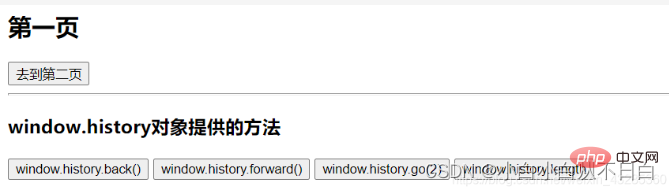
[関連する推奨事項: JavaScript ビデオ チュートリアル 、Web フロントエンド ]
以上がwindow.history オブジェクトのアプリケーションの概要の詳細内容です。詳細については、PHP 中国語 Web サイトの他の関連記事を参照してください。


